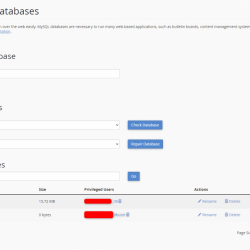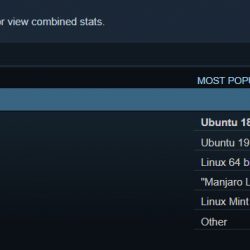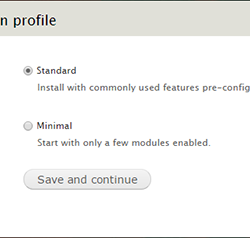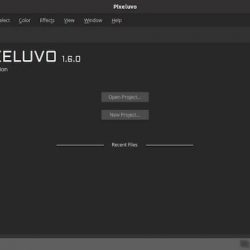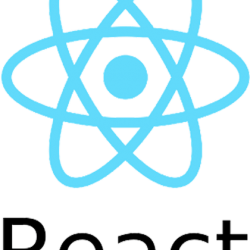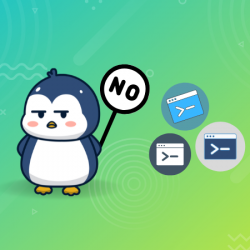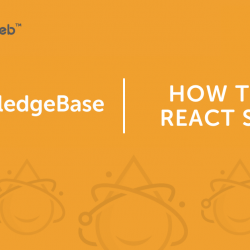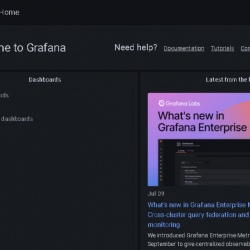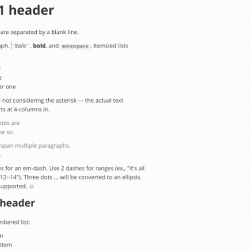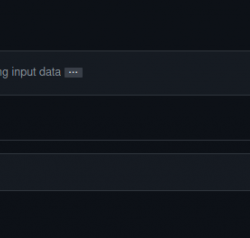在本教程中,我们将向您展示如何在 Ubuntu 20.04 LTS 上安装 Jupyter Notebook。 对于那些不知道的人,Jupyter Notebook 是一个强大的开源工具,用于记录数据和科学分析。 该工具可用于多种编程语言,包括 Python、Julia、Ruby 等。 它通常用于处理数据、统计建模和机器学习。
本文假设您至少具备 Linux 的基本知识,知道如何使用 shell,最重要的是,您将网站托管在自己的 VPS 上。 安装非常简单,假设您在 root 帐户下运行,如果不是,您可能需要添加 ‘sudo‘ 到命令以获取 root 权限。 我将向您展示在 Ubuntu 20.04 (Focal Fossa) 上逐步安装 Jupyter Notebook。 对于 Ubuntu 18.04、16.04 和任何其他基于 Debian 的发行版(如 Linux Mint),您可以按照相同的说明进行操作。
先决条件
- 运行以下操作系统之一的服务器:Ubuntu 20.04、18.04、16.04 和任何其他基于 Debian 的发行版,如 Linux Mint。
- 建议您使用全新的操作系统安装来防止任何潜在问题。
- 对服务器的 SSH 访问(或者如果您在桌面上,则只需打开终端)。
- 一个
non-root sudo user或访问root user. 我们建议充当non-root sudo user,但是,如果您在充当 root 时不小心,可能会损害您的系统。
在 Ubuntu 20.04 LTS Focal Fossa 上安装 Jupyter Notebook
步骤 1. 首先,通过运行以下命令确保所有系统包都是最新的 apt 终端中的命令。
sudo apt update sudo apt upgrade sudo apt install software-properties-common apt-transport-https
步骤 2. 安装 Python。
现在我们安装 Python 3、pip 和其他必需的包来构建 Python 依赖项:
sudo apt install python3-pip python3-dev
由于 Pip 3 已经安装在您的系统上,我们将继续执行 pip upgrade 命令:
sudo - pip3 install --upgrade pip
接下来,安装一个用于设置虚拟 python 环境的 Python 包:
sudo - pip3 install virtualenv
接下来,我们构建 Python 虚拟环境:
mkdir notebook cd notebook virtualenv jupyter_env
之后,运行以下命令来激活这个虚拟环境:
source jupyter_env/bin/activate
步骤 3. 在 Ubuntu 20.04 上安装 Jupyter Notebook。
默认情况下,Jupyter Notebook 在 Ubuntu 20.04 基础存储库中不可用。 现在运行以下命令以使用以下命令安装 Jupyter pip:
pip install jupyter
让我们开始运行 Jupyter Notebook。 运行以下命令:
jupyter notebook
执行命令后,浏览器将打开 Jupyter Notebook 的主屏幕。 您可以在主屏幕上看到您的虚拟环境:
第 4 步。创建 Jupyter 应用程序菜单。
现在创建一个名为 run-jupyter.sh 在您的笔记本目录中:
#!/bin/bash source /home/username/jupyterenvironment/bin/activate jupyter notebook
接下来,前往 /usr/share/applications 目录并创建一个名为 jupyter.desktop 使用以下代码创建应用程序菜单项:
[Desktop Entry] Name=Jupyter Notebook Exec=/home/username/notebook/run-jupyter.sh Type=Application Terminal=true
恭喜! 您已成功安装 Jupyter。 感谢您使用本教程在 Ubuntu 20.04 LTS Focal Fossa 系统上安装 Jupyter Notebook。 如需更多帮助或有用信息,我们建议您查看 Jupyter 官方网站.